如何在电脑上一键重装win10操作系统?win10作为微软主推的新版操作系统,在功能和界面上都有很大改变,很多用户就想着体验一下,到底win10系统是怎么样的。现在小编就教大家,究竟怎么一键重装win10系统,跟着教程一起看看吧。
准备工作:
联网笔记本电脑一台 韩博士装机大师工具
具体步骤:
1.直接在电脑上安装韩博士装机大师,退出所有杀毒软件后选择开始重装进入。
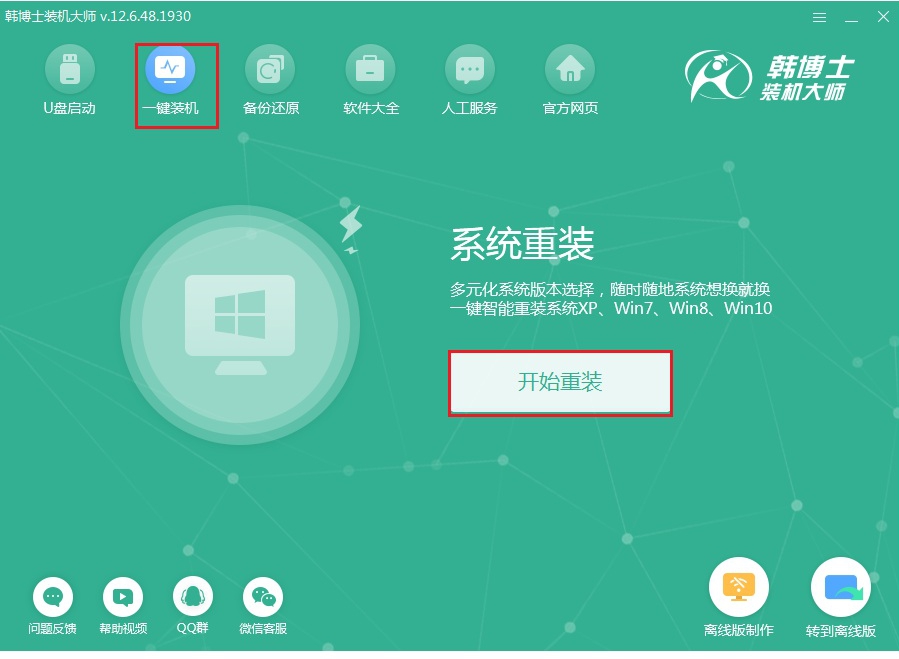
2.开始在界面中选择合适的win10系统文件进行下载安装。
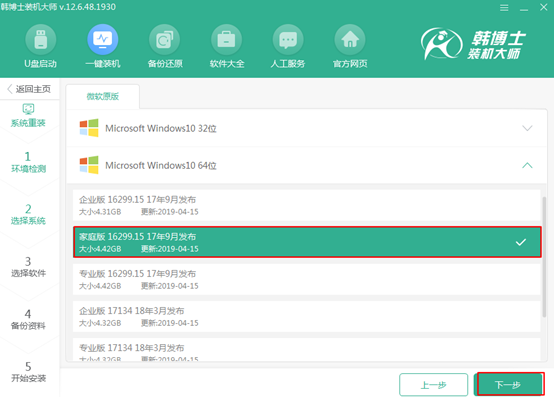
3.开始在界面中勾选合适的应用以及重要文件进行备份安装。
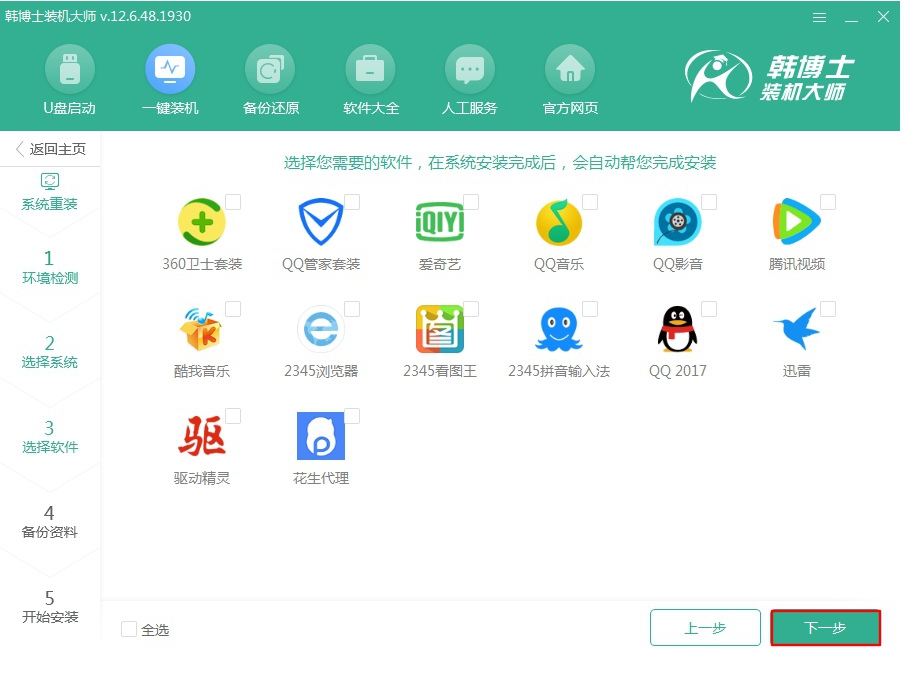
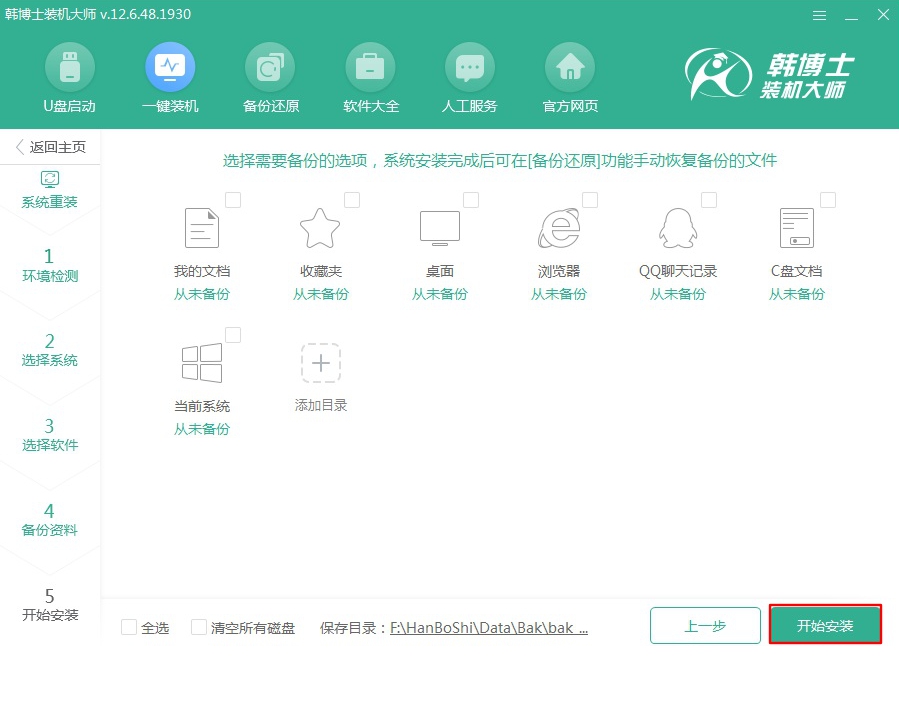
4.韩博士进入下载文件状态,文件下载完成后重启电脑。
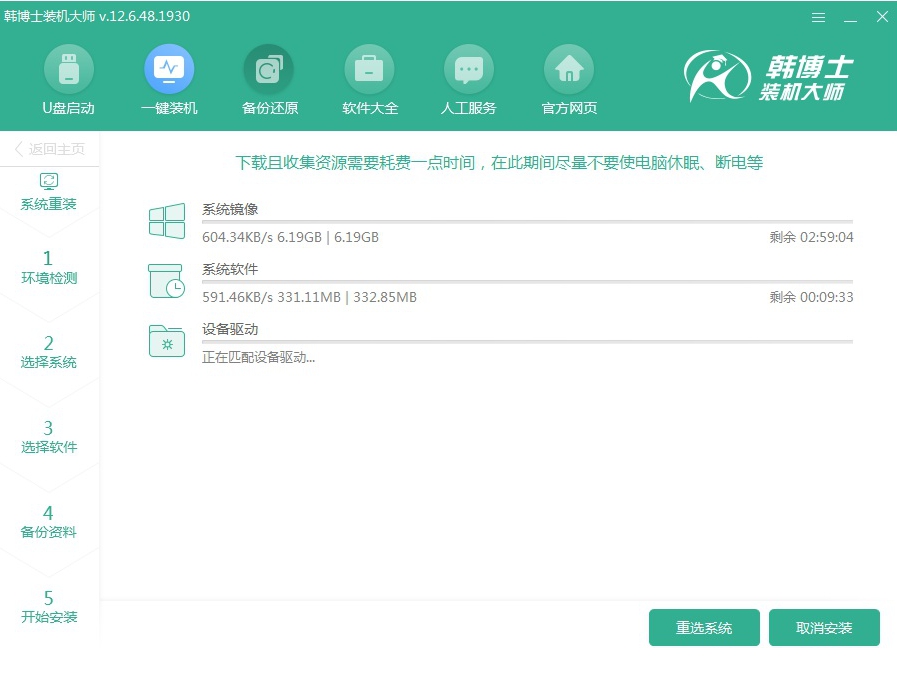
5.开始在弹出的界面中选择pe模式回车进入。
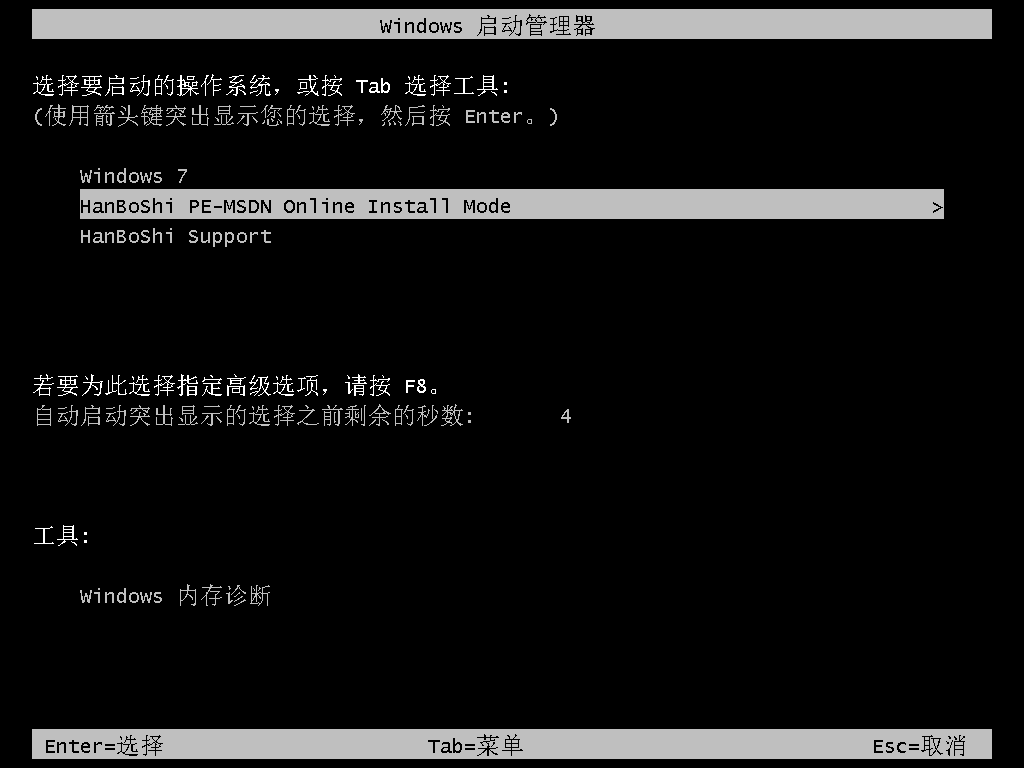
6.韩博士开始全自动安装win10系统,最后按照提示重启电脑。
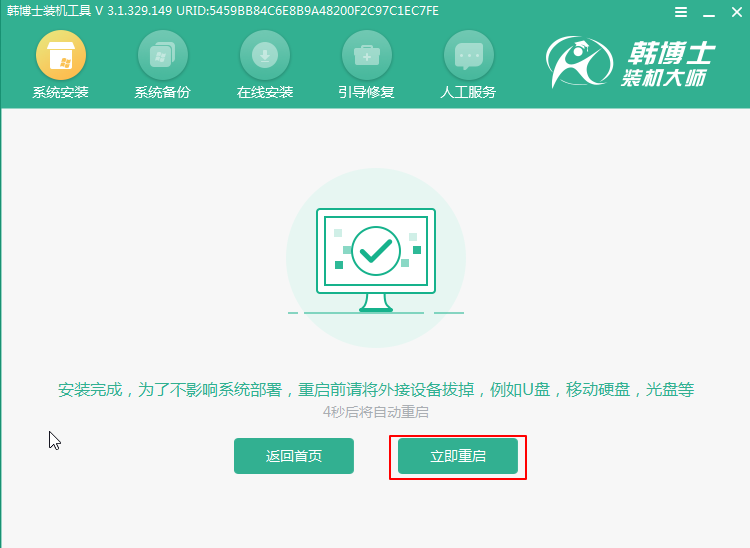
重装结束后,电脑自动进入重装完成的win10桌面。
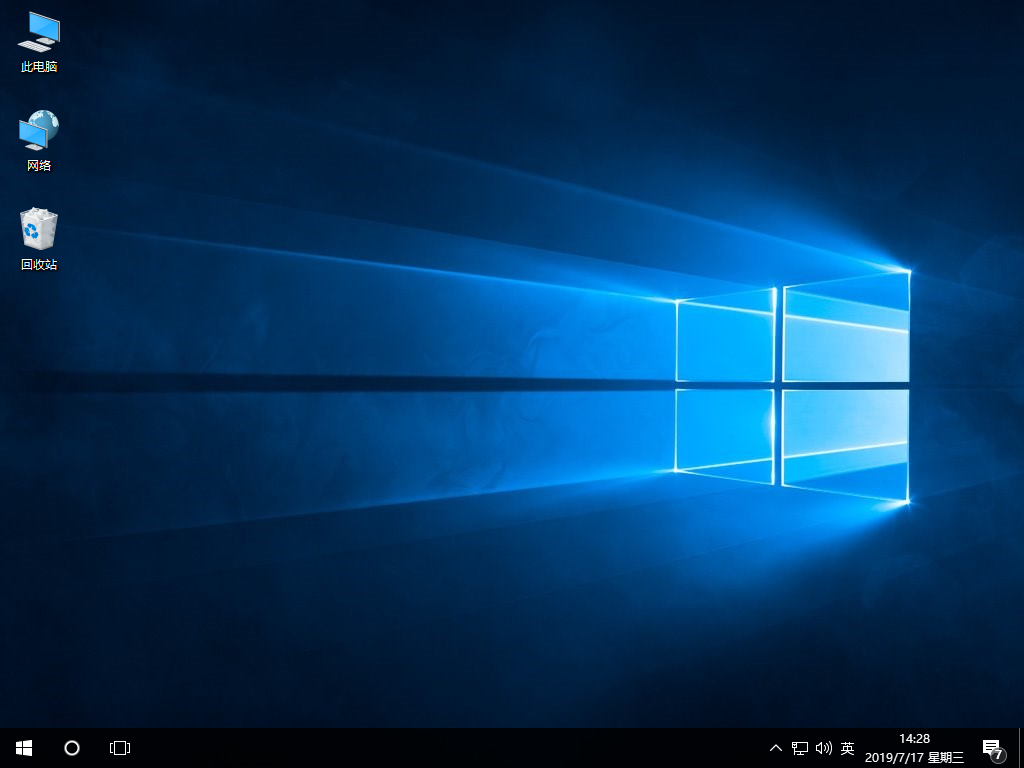
以上就是本次小编为用户们带来的电脑一键重装win10系统步骤,希望可以帮助到大家。

